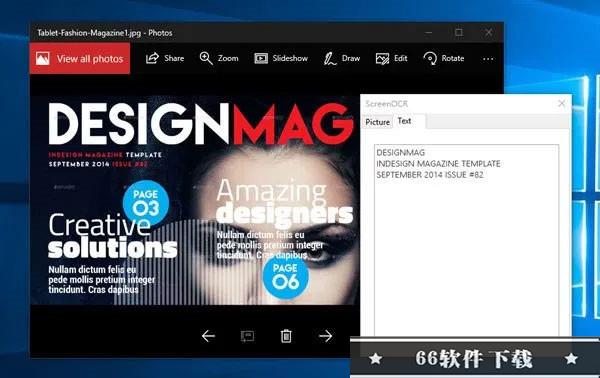
EasyScreenOCR是一款非常好用扫描打印软件,相信在我们的日常生活中,我们常常会需要进行打印扫描,但是不知道怎么编辑,打印自己想要的部分,只能通过笨办法,将图片与文字重新打印一遍。数量少的情况下还是可以的,但是太多的话不知道怎么解决,所以小编在这里为你带来了EasyScreenOCR最新版。
EasyScreenOCR汉化版采用了全新的谷歌ocr引擎,你可以在使用时将图片与屏幕对话框中的文字进行编辑,非常方便。界面简约轻松,只有一个小窗口,你可以在捕获屏幕后立即预览与处理文本,而且你可以根据自己的喜好自由设置键位,非常方便。
EasyScreenOCR安装教程(附破解教程)
1.下载3D软件文件解压后得到EasyScreenOCR安装包及破解文件;
2.打开安装包,点击Next开始安装;
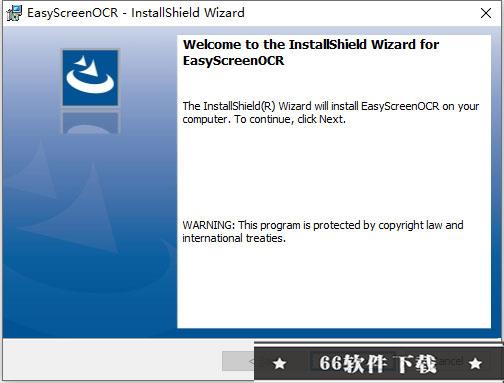
3.选择软件安装位置点击Next;
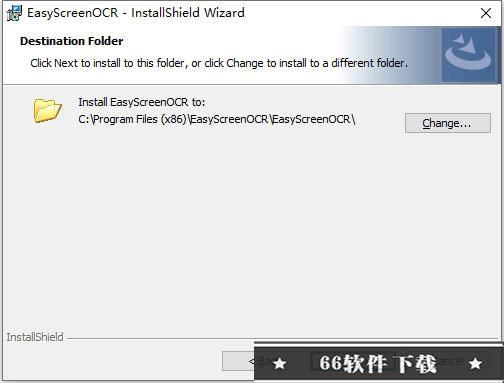
4.点击Install开始安装;
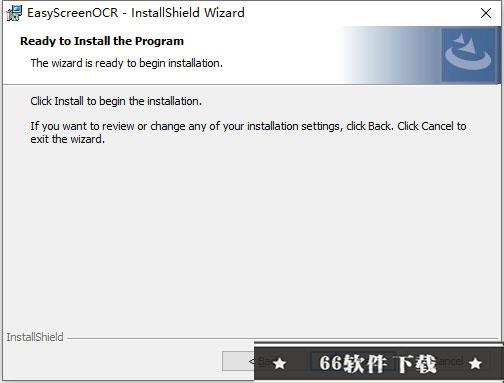
5.安装完成后点击Finish;
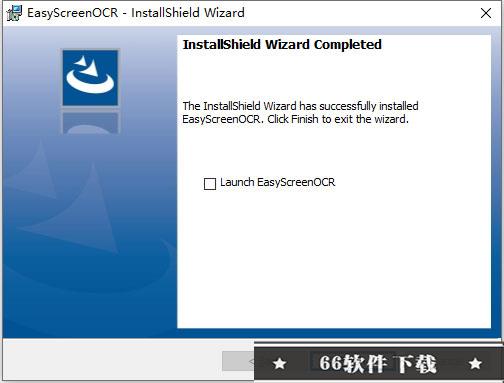
6.将下载文件夹内的文件放到软件安装位置中;
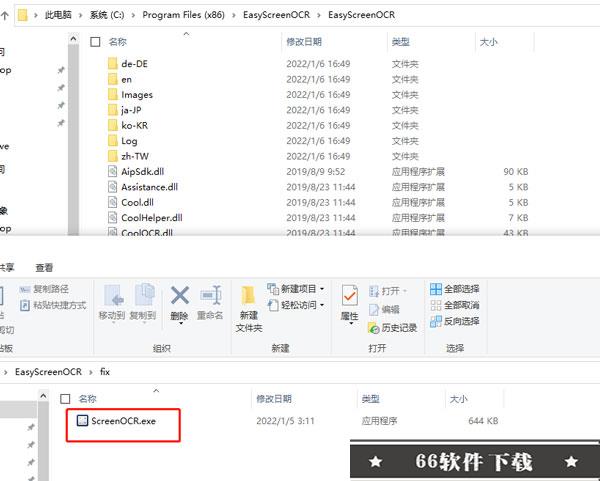
7.之后打开软件,软件即右下角会出现软件图标,右键图标,点击Preferences;
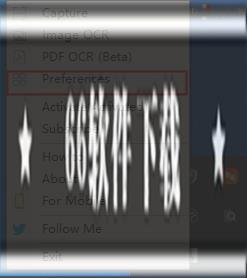
8.点击Language,将图中的位置换为中文;
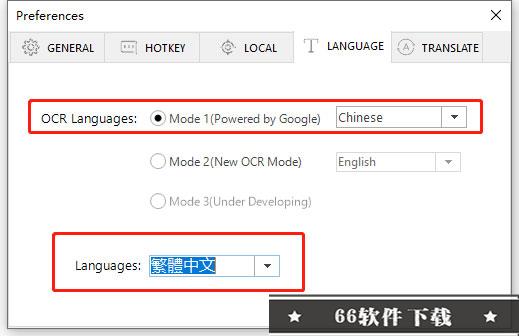
9.关闭窗口就会发现软件已经成为中文了;

10.这时再右键,即可通过截图,或者图片识别文字了。
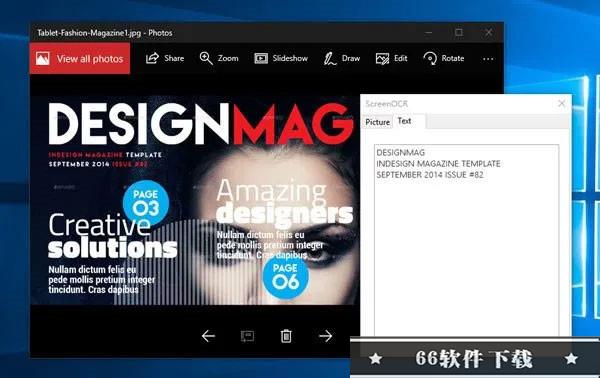
EasyScreenOCR使用教程
步骤一:下载与运行
下载和安装Easy Screen OCR到你的Windows电脑中,运行软体后,你会发现一个图标显示在你的桌面任务栏中,右键点击,会弹出一个选项;

步骤二:进行配置
前往“配置”,你会发现有四个标签选项进行配置。
通用: 你可以允许软体开机启动。启用截图成功时的音效提醒。“窗体置顶”在你有很多窗体同时打开时,将非常有用。同时,你可以调整窗体的透明度;
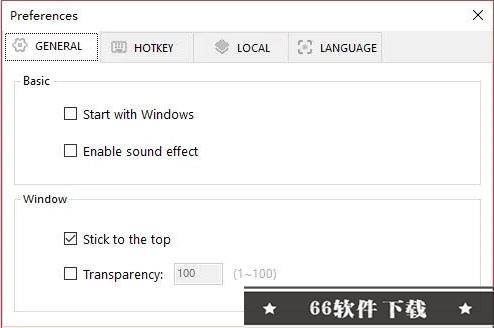
“热键”:您可以自定义你的快捷键。点击快捷键设置按钮,并在你的键盘上敲击快捷键组合,软体会记录你所配置的快捷键;
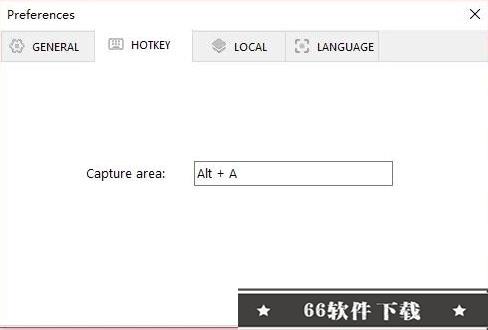
“本地”:你可以方便的将截图转换为本地图片和PDF文件。勾选选项并且配置输出路径;
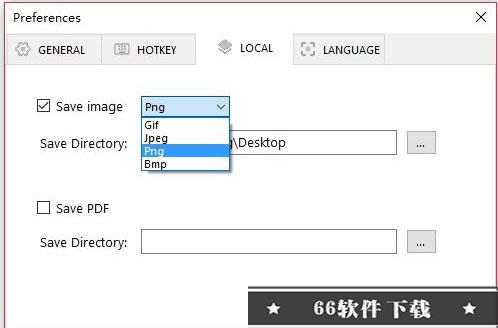
“语言”:在OCR图像之前,你需要先配置所识别的语言。我们的软体支持超过100中语言。(Mac版本无需此项配置。)
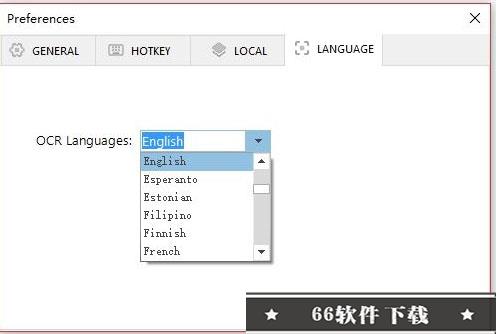
步骤三:开始截屏
之后,你可以使用快捷键开始截取你的屏幕截图。此外,你也可以右键托盘下的图标并点击“截取”按钮开始截屏。当你捕捉屏幕成功后,图片会在新弹出的窗体中显示;
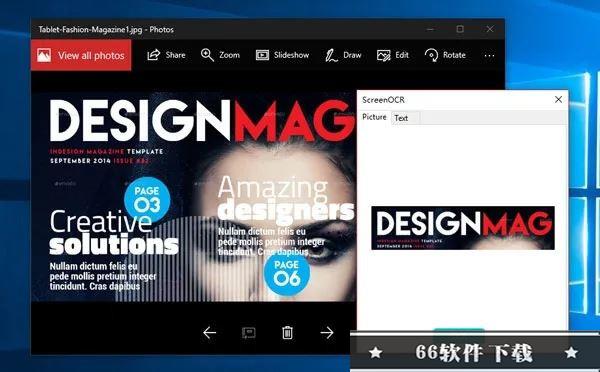
步骤四:开始OCR图像文字识别
最后一步是点击OCR按钮。我们的软体会在云端执行OCR过程并将识别的文字返回到终端。你可以期待高质量的转换结果。剩下的,就是复制和粘贴文本。
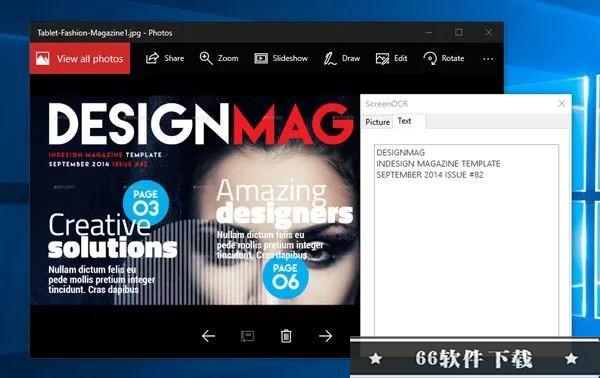
EasyScreenOCR怎么通过ocr截图
步骤1:下载并启动
在电脑上下载并安装Easy Screen OCR。该程序非常小,仅占用不到2.0 MB的空间。与其他“大型”软件不同,它非常简洁轻巧。
安装后启动应用程序。状态栏上会显示一个图标,并带有欢迎通知。这个应用程式没有MainWindow,您可以按一下下一个动作的图示。
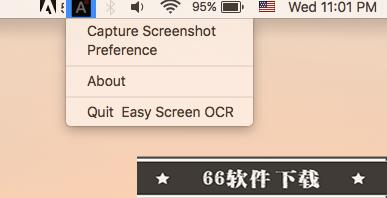
步骤2:设定偏好设定
单击“首选项”按钮打开一个新窗口,您将获得三个选项卡。
常规:成功捕获屏幕截图后,即可启用“哔”声。您还可以允许弹出窗口停留在顶部并调整其透明度。
快捷方式:设置键盘快捷键。首先单击按钮,然后按组合键。
本地:您可以允许该应用自动将屏幕截图另存为PNG文件或PDF文件。
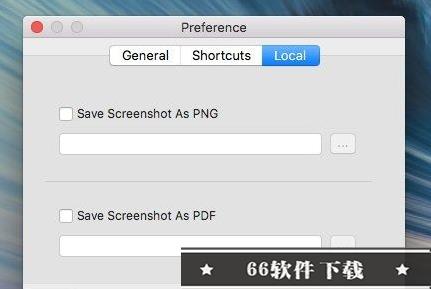
步骤3:开始撷取萤幕撷取画面
现在,您可以使用自己的快捷方式捕获屏幕截图。或者,您也可以单击状态栏上的图标以开始捕获过程。移动并拖动鼠标光标以截取屏幕所选部分的屏幕截图。之后,将弹出一个图片窗口。

步骤4:启动OCR以获取文本
然后,点击“ OCR”按钮,Easy Screen OCR会将您的图像传输到base64代码并上传到Google Cloud。整个OCR流程都是基于在线的,因此我们的应用程序是如此之小。等待一秒钟,您可以预期可编辑文本将显示在TextFiled中。单击“复制”按钮将文本复制到剪贴板。
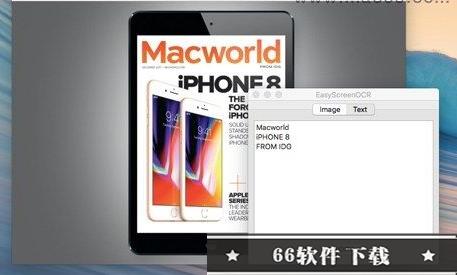
功能优点
1.无需重复输入
无需参照图片中的文字重复输入。试试这个OCR软体,从图片中复制文本;
2.多语言识别
Easy Screen OCR支持识别超过全世界100种语言;
3.操作简单
无需上传,只需要捕捉屏幕,拖拽图片即可复制其中文字;
4.支持快捷键
设置你自己常用的快捷键,让截图-OCR识别过程更加高效,方便;
5.安装简单
依托在线的OCR流程,本地安装文件体积非常小。
热门点评:
:
EasyScreenOCR安装这是一款别具一格的工具,设计之初就是为了帮助更多需要它的用户,有了它各方面工作效率都大大提升,还可以方便地提升自己工作上的便利,也是被业内人士所广泛运用,很不错。
EasyScreenOCR其他版本下载
视频处理哪个好
-
App Builder 2022 v2022.1破解版(含破解补丁)

162MB | 中文
-
midas Civil 2022 v1.2破解版(附安装方法)

902MB | 中文
-

113MB | 中文







 Fr
Fr An
An Br
Br LR
LR Au
Au Premiere
Premiere Prelude
Prelude Character
Character AE
AE ps
ps